�E�B���X���b�n�[�h�E�F�A�b�t�@�C���̈��k
�y �R���s���[�^�f���� �������p���������z�@�X�V���F2017/5/20| �@���̃y�[�W�ł́A��ɃC���^�[�l�b�g���p�Ɋւ���R���s���[�^�̋L�����f�ڂ��܂��B �@�區�ڂ͉��L�̃��j���[�̒ʂ�ł��B�R���s���[�^�̗p��W�̓E�F�u���{������Ɉ��Ă���̂ŁA���̃y�[�W�ł́A�Ǘ��l�E�ےj�̎��ȑ̌��܂������t�Ő������܂��B[ ���ݗp��W ]���X�A�ǂ�����낵�����肢���܂��B �����L�͂�����i�ʃy�[�W���J���܂��j
�����L�͂�����i�ʃy�[�W���J���܂��j
���A�t�B���G�C�g�i�ʃy�[�W���J���܂��j |
| ���̃y�[�W�Ō����R���s���[�^�p�� | |
|
�z�[���y�[�W�쐬 |
�C���^�[�l�b�g�{���\�t�g�i�u���E�U�j�A�E�F�u�T�[�o�A�h���C���AURL�ADNS�A���W�X�g�� HTML�A�X�^�C���V�[�g�A�^�O�A�A�b�v���[�h�AFTP�A�����[�h�A�X�^�C���V�[�g�ACSS�Acgi�APHP�AJava�AJavaScript�ACMS�AGeeklog�i�M�[�N���O�j�AXOOPS�i�Y�[�v�X�j |
| �z�[���y�[�W�쐬 �i����Đ��j |
����B�e�A�L�^��f���A����R�}���AEMBED�^�O�A�_�E�����[�h��̍Đ��A�X�g���[�~���O�Đ��A�X�g���[�~���O�T�[�o�A�Đ��v���[���[�A����t�@�C���`���AMediaPlayer�AQuickTime�ARealPlayer�AFlash Video�AiTunes�A�i�I�[�f�B�I�jmp3,mp2,cda,wav,wma,aac,m4a,m4b,mp4,acp,m4p,m4a,mov,aif,aiff,au,acp�A�i�r�f�I�jvob,mpeg,mpe,mpg,avi,divx,wmv,mov,qt,swf,flv�A�R�[�f�b�N�A�G���R�[�h�i�������j�A�f�R�[�h�i�����j�A����t�@�C���̕ϊ��AFree Video Converter |
| IE�i�C���^�[�l�b�g�G�N�X�v���[���j�̎g���� | �u���E�Y�A�摜�̏��� |
| �u���O�쐬 | �e���v���[�g�A�u���K�[�A�g���b�N�o�b�N |
| �����^���T�[�o�[ | �W������cgi�\�t�g�APHP�A���f���[����@�\�ADNS�AFTP�A�ڐ� |
| �E�B���X�� | �E�B���X�A���N�`���\�t�g�A�A���`�E�C���X�\�t�g |
| �n�[�h�E�F�A | CPU�A�N���b�N���g���A���C���������i��L�����u�j�A�O���L�����u�A�n�[�h�f�B�X�N�ACD(���f�B�X�N�j�AFD�AMO�A�}�U�[�{�[�h�i���C���{�[�h�j |
| �t�@�C���̈��k | �e�L�X�g�t�@�C���A�摜�t�@�C���APDF�t�@�C���Ȃǂ̈��k |
| ���� | �L���b�V�������� |
���E�B���X��
�g����v���^�R���s���[�^�[�E�C���X�u�����T���E�G�A�v
2017/5/20
�f�ړ��F2017/5/20�@���y�[�WTop��| �@��T���A�g����v���^�̃R���s���[�^�[�E�C���X�u�����T���E�G�A�v�̃j���[�X���b��ɂȂ��Ă��܂��B�ʏ�̃R���s���[�^�E�B���X�����[���̓Y�t�t�@�C�����J������A�l�b�g����t�@�C�����_�E�����[�h�����ȂǁA�{�l���l�b�g����ăE�B���X�����̉��炩�̃A�v�������s���Ă��܂����ƂŊ������܂����A����́u�����T���E�G�A�v�́AWindows10�̃Z�L�����e�B�[�ɑ���Ǝ㐫��_���ĐN�����A�l�b�g�ɐڑ����������ł��N�������Ƃ̂��ƁB �@��������ƁA�r�b�g�R�C���ɂ���g�����v������i���������Ƃ��Ă��A�������x�����K�v�͂���܂��j�APC�����t�@�C�����Í���������Ă��܂��Ƃ̂��ƁB �@���̔�Q�ɑ����Ă���̂́A������PC���g�p���Ă����ƂȂǂɑ����i���P�j�A�����Ƒ�ׂ�ƁAWindows10���ŐV��ԂɍX�V���Ă���PC�ł͔�Q�ɑ����Ă��Ȃ��Ƃ̂��Ƃł��B �@����ł͎�����PC��Windows10���ŐV��Ԃ��ǂ����A�ǂ̂悤�ɒ��ׂ��炢���ł��傤���HWindwos8�ȑO�́A�u�X�^�[�g�v���u�R���g���[���p�l���v�̑���ŊȒP��Windows Update��ʂ�\�����邱�Ƃ��ł��܂������i���Q�j�AWondows10�ł͈قȂ��Ă��܂��̂ŁA�ȉ��ɁAWindows10�̍ŐV��Ԃ̊m�F���@�����܂����B �i�P�j�X�^�[�g�{�^�����ݒ��@�܂��APC��ʍ����́u�X�^�[�g�{�^���v�i���̉�ʇ@�j�����N���b�N�B�{�^���̏�Ƀ��j���[���\������܂��̂Łu�ݒ�v�i���̉�ʇA�j�����N���b�N�B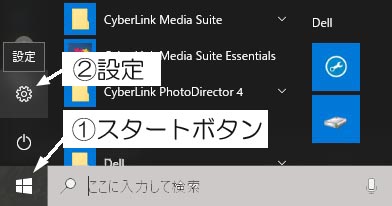 �i�Q�j�X�V�ƃZ�L�����e�B�@ �ݒ��ʂ��\�����ꂽ��u�X�V�ƃZ�L�����e�B�v�i���̉�ʇB�j���N���b�N�B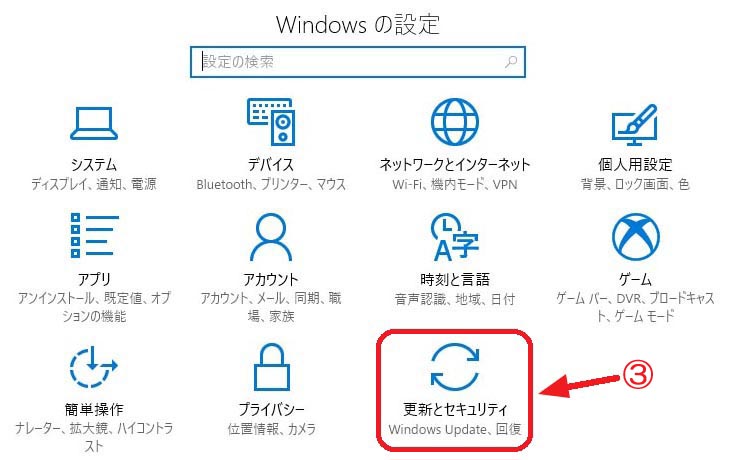 �i�R�j�X�V�ƃZ�L�����e�B�@ �u�X�V�ƃZ�L�����e�B�v��ʂ��\������A��ʍ����̃��j���[����uWindows Update�v���N���b�N����ƁA��ʉE���ɍX�V��Ԃ��\������܂��i���̉�ʂ̇C�j�B�����Łu���g���̃f�o�C�X�͍ŐV�̏�Ԃł��B�v�ƕ\������Ă���n�j�B�ŐV�łȂ��ꍇ�ɂ́A�u�X�V�v���O�����̃`�F�b�N�v�i���̉�ʂ̇D�j���N���b�N���A�ŐV��Ԃɐݒ肵�܂��B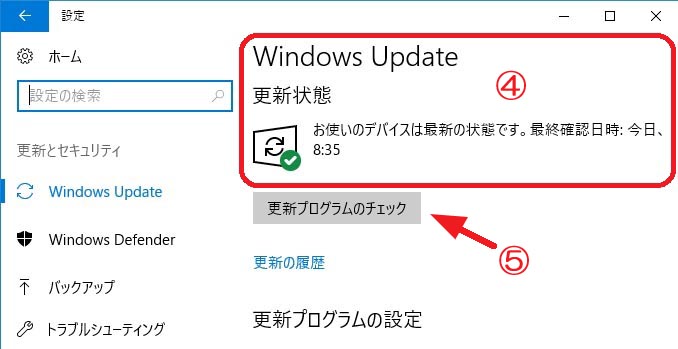 �@�ȏ�ł��B�i2017/5/20 �L�j �i���P�j��Ƃ�����Ȃǂ̑�g�D�ł́APC�g�p�䐔���������߁A�X�V��Ƃ͊Ǘ�����̎w���ň�Ăɍs���悤�ŁA�l�����A���^�C���ɍX�V���邱�Ƃɔ�ׂāA�x���X���ɂ���Ƃ̂��Ƃł��B �i���j�����i2017/5/20�j��NHK�e���r�ŁAIT���Ƃ��u�w�X�^�[�g�{�^���x�v���N���b�N���w�R���g���[���p�l���x��ʂ�\�������E�E�E�v�ƃR�����g���Ă��܂������A�����p�ɃJ�X�^�}�C�Y�ݒ肵�Ă��Ȃ�����A���̑���ł́u�R���g���[���p�l���v�͕\������Ȃ��Ǝv���i�S�Ă̋@��Œ��ׂ���ł͂���܂��j�A���L���������܂����B |
���E�B���X��
���y�[�WTop��| �@�E�B���X�iVirus�j�͔��ɓ�V�ȑ��݂ł��B �@���������̃p�\�R�����C�t��s�����ŕs���Ōh�����ׂ����̂ɂ��Ă��܂��܂��B���ׂ̃E�C���X���a���̒��s���̐l�Ɏ��X�ɖ������邱�ƂɂȂ��炦�āA�R���s���[�^�̐��E�ł����ꂪ�l�b�g��ʂ��Ė������Ă����̂Łu�E�C���X�v�ƌĂ�ł��܂����A���̂��߂ɁA�p�\�R�����[�U����₷���̃G�l���M�͌v��m��Ȃ����̂ł��B �@������i�@�\�iIPA�j���E�C���X������s���A�N�Z�X�Ȃǂɂ���Ƃ̔�Q�ɂ��Ă܂Ƃ߂܂������A2005�N�̔�Q�́A��Ƃ̕��ϓI�Ȕ�Q�z�ŁA������Ƃ�1�Ђ�����430���~�A���E�����ł�1��3000���~�Ƃ̂��Ƃł��B �@���̋��z�́A�V�X�e���E�f�[�^�����R�X�g�ƁA�V�X�e����~�ɂ��편����グ�����Z������̂ŁA�ڋq�ւ̕⏞��ӍߍL���A�i�ה�p�A���]��Q�ɂ�锄��グ�����Ȃǂ́u�I��Q�v�͏����Ă���Ƃ̂��Ƃł��B ���E�B���X�̐N���o�H �@�E�C���X�̎��Ԃ͎��ɗl�X�ŁA���X�ɐV�킪����A�N���o�H���I���ɂȂ��Ă��܂����A�ʏ�͈ȉ��̂悤�ȓ��������N�����܂��B �@�C���^�[�l�b�g����_�E�����[�h�����\�t�g �A���[���ɓY�t����Ă���E�B���X�\�t�g �B���[���̖{���Ƀ����N����Ă����ɖ��ߍ��܂ꂽ�E�B���X �C�C���^�[�l�b�g�ʼn{���i�u���E�Y�j���ɃE�F�u�T�[�o���ŋN������E�B���X �D�u���E�U�ɃA�h�C������Ă���\�t�g�i�f���≹�y�Đ��j�̃f�[�^�t�@�C�����犴�� �E�g�D�i��Ђ�����j�̂k�`�m�i���[�J���G���A�l�b�g���[�N�j���ŁA�u���L�t�@�C���v�̃t�H���_�Ɋ��� �F�}�N���@�\������t�@�C���i�}�C�N���\�t�g�Ђ�Office���i�Ȃǁj�̃}�N�������s���邱�ƂŊ��� ���E�B���X�ɂ���Q �@�����̃\�t�g�����s����ƁA���̂悤�ȏ�Q���N���܂��B �@���[�U�̃p�\�R���̃��[���A�h���X�������܂��B �A���[�U�̃p�\�R���̃��[���A�h���X���̑���ɕ����������[�����������M�����B �B���[�U�̃p�\�R����cookie�i�N�b�L�[�j�ɕۑ�����Ă������܂��B �C���[�U�̃p�\�R���̂n�r��j��B�ʏ��OS�𐧌䂷��d�v�ȃt�@�C�����폜���Ă��܂��B �D����������߂���ƓˑR��ʂɃ��b�Z�[�W��摜��\�������A�p�\�R���̂n�r��j��B �@�R���s���[�^����Ɨp�ł���A��L��Q�ɂ���Ĕ�������ڋq�ւ̑��Q�A����グ�����A�M�p���ĂȂǂ̎��Ƒ������v��m��܂���B �@�����̃E�B���X�\�t�g���ǂ��̒N�����̖ړI�ō쐬���A�×������Ă���̂��s���ł����i������O�ł��ˁB�������Ă�������ɑߕ߂��܂�����ˁj�A���̑z���ł͊O���̂n�r��l�b�g���[�N�Z�p���n�m�����D�G�ȃ\�t�g�E�F�A�G���W�j�A���쐬���Ă���̂��Ǝv���Ă��܂��B �@�ȑO�A�A�����J�̃n�b�J�[���h�C�c�̋�`�őߕ߂��ꂽ��A�t�B���s���̃n�b�J�[�������őߕ߂��ꂽ�j���[�X�������Ƃ�����܂����A���{�ɂ�Windows��Mac�nS�AUnix�ALinux�Ȃǂ̃p�\�R���̂n�r�A�܂��e��u���E�U�iIE�AFirefox�E�E�E�j��u���E�U��̃A�h�C���\�t�g�i�f���≹�y�Đ��j�A���[���\�t�g�AGoogle��Yahoo�Ȃǂ̌����G���W���A�\�v�Z��[�v���iWord��Excel�j�ACAD��}�`�����\�t�g�iAutoCAD�APhotoshop���j�A�l�b�g�̓Y�t�t�@�C���̕W���������k�t�@�C���ipdf�j�E�E�E���X�A�����̏d�v�ȃ\�t�g�J���Z�p�╁�y�Ő��E�����[�h���Ă�����̂��قƂ�ǂȂ��̂ŁA�K���s�K�����̂悤�ȃE�B���X�\�t�g�����m����y�낪���Ȃ��Ǝv������ł��B �@�����Ƃ��A���ł��E�B���X�����邽�߂̃\�t�g���L�܂��Ă���Ƃ̏�������܂��̂ŁA���������\�t�g����肵���l�������ɒm�����Ȃ��Ă��ȒP�ɍL�߂邱�Ƃ��ł���̂ŁA���|�ł��B���傤�Ǖ��̖����Ƃ̂悤�ȏŁA�Í������A�ǂ�Ȑ��E�ɂ����������͔��������ł��ˁB ���E�B���X��\�t�g�i���N�`���\�t�g�A�A���`�E�B���X�\�t�g�j �@�E�B���X�ɑ��Ă̓��N�`���ƌ������ƂŁA�E�B���X��\�t�g�����N�`���\�t�g�ƌ������Ƃ�����܂��B �@�E�B���X��\�t�g�̓E�B���X�\�t�g���T���U�炷�҂����Ȃ���Εs�v�ȑ�Ȃ̂ŁA���ɕs�{�ӂł����A�����̃p�\�R�����l�b�g�Ɍq�����Ă������A�����̕s���ӂő��l�ɖ��f���|���邱�Ƃ�����̂ŁA�s���������Ă��邾���ł͍ς܂���܂���B �@�E�B���X��\�t�g�͑�̈ȉ��̂悤�ȍ�Ƃ��s���Ă��܂��B �i�P�j�p�\�R�����̑S�Ẵt�@�C���i�v���O������f�[�^�j�𑖍��i�X�L�����j���āA�E�B���X�Ɠ����p�^�[�����t�@�C�����Ɋ܂܂�Ă��Ȃ��������o���A�����A�C������B �i�Q�j���[����M���ɓY�t�t�@�C���ɃE�B���X�������Ă��Ȃ��������o�A��������B �i�R�j�C���^�[�l�b�g�Ńt�@�C�����_�E�����[�h���悤�Ƃ������ɁA�E�B���X���܂܂�Ă��Ȃ������`�F�b�N����B �i�S�j�V��̃E�B���X�������ƁA���̋쏜�p�̃p�^�[���t�@�C���������X�V�i�\�t�g�ɂ���Ăł����j����B �@��L�̂悤�ȍ�Ƃ��v�����ꂽ�^�C�~���O�ŁA���邢���펞�o�b�N�O���E���h�ō�Ƃ��Ă��܂��B �@�悭�u�E�B���X��\�t�g���C���X�g�[��������p�\�R���̓������x���Ȃ����v�Ƃ��������܂����A����̓o�b�N�O�����h��ƂŃp�\�R�����̃t�@�C�����X�L�������Ă��邩��ŁA���̕���CPU���S���������A���[�U���{���s���Ă���\�t�g�̓���ɉe����^���Ă��邩��ł��B�E�B���X��\�t�g�������߂Ƀp�\�R�����g���Ă����Ȃ��̂ɁA�{���ɓ��ɗ��܂���ˁB�����Ȃ�o�ώY�Ə������ɂ̎�ŁA�F�X�Ƒ�����l�b�g�ł��m�E�n�E�����J���Ă��܂��̂ŁA��������������Ă݂Ă��������B �@���͈ȑO�}�J�t�B�[�Ђ̃E�B���X�\�t�g���g�p���Ă��܂������A�����m�[�g���̃C���^�[�l�b�g�Z�L�����e�B���g�p���Ă��܂��B�ȑO�͉��L�������\�t�g���g�p���Ă������Ƃ�����܂��B �uAVG Anti-Virus Free Edition�v���{��� Windows 98/Me/NT/2000/XP/Vista�ɑΉ����A�p�ړI�Ɍ��薳���ŗ��p�\ �@�L���̃E�B���X��\�t�g�����L�Ɏ����܂��B�ǂ̃\�t�g�������̂���r�����͂��Ă��܂���B�}�J�t�B�[�͗]��ɏd�������̂Ńm�[�g���ɐ�ւ��܂������A�m�[�g���ɂ��Ă��{�Ƃ̃\�t�g�̋@������������͕̂ς�肠��܂���B���炭�̊ԁA�E�B���X�\�t�g���O���Ďg�p���A���̉��K���ɕ֗����Ă��܂������A�E�B���X�Ɋ������Ă��܂��̂��|���̂ŁA�d���Ȃ��܂���\�t�g����ꂽ����ł��B �@�ŋ߂́A�l�b�g�Ɍq�������p�\�R�����g���Ȃ�A�E�B���X��\�t�g�삳���Ă��p�\�R���̋@�����̒ቺ�������Ȃ��悤�A�������[�e�ʂ𑝂₵CPU�����@�\�ɂ��ׂ��Ȃ̂��ƁA���Β��߂čl���Ă��܂��B�{���ɃE�B���X�\�t�g�ɂ͍��������̂ł��B�@ |
���n�[�h�E�F�A��
���y�[�WTop��| �@�p�\�R���̃n�[�h�E�F�A�͒ʏ�͉��L�̋@��ō\������Ă��܂��B ���������Z�������u�iCPU�F�V�[�s�[���[�FCentral Processing Unit�j �@�v���O��������L�����u�ɓǂݍ��݁A���̖��߂ɂ���f�[�^�̓��o�͂�l�X�Ȑ��l�v�Z���s���A�܂����Ӌ@��̐��������s���܂��BCPU�͂��̏������x���d�v�Ȗ����ł��B �@�ʏ��CPU�̐��\�̓N���b�N���g���ŕ]�����܂��B�N���b�N���g���͂P�b�Ԃɉ�H�����������邩�ƌ������ƂŁA�P�b�ԂɂP��Ȃ��1Hz�i�P�w���c�j�ł��B�Ⴆ�N���b�N���g����1GHz�i�P�M�K�w���c�j�Ƃ� 1GHz=1,000MHz�i�P���K�w���c�j=1,000,000KHz�i�P�O�O���L���w���c�j=1,000,000,000Hz�i�P�O���w���c�j �@�ƂȂ�܂�����A�u1GHz�͂P�b�ԂɂP�O����̓������v�ƂȂ�܂��B�������K�����������������Ƃ͈�v���܂��A��ʓI�ɂ͂��̓�����CPU���\�̖ڈ��ɂȂ�܂��B �@����ɂ��Ă��P�b�ԂɂP�O����̏����i�������͓����j���s���킯�ł�����A�l�Ԃ̗͂��͂邩�ɒ����Ă��܂��B����ł͋�̓I�ɂ��̏��������̈Ӗ������̂��ƌ����܂��ƁA���������͓���Ȑ��E�֓���܂��̂ŁA�����K���Ȏ��͏����܂���B�Ⴆ�A123.456�~678.901�ƌ����ȒP�ȏ�Z�ɂ����Ă��A�������̖��߁i�����j���s���܂��̂ŁA�K�v�ȏ����͂b�o�t�ɑ��閽�߂̓��e�ňقȂ�܂��B�F�����L�̂悤�Ȍ��t�ɐڂ��邱�Ƃ�����܂�����A�����̖��߂Ɋւ��錾�t�ł��B �@�����n�E�E�E �@�|�[���b�V���L�@�iPolish Notation�j�A�A�Z���u���A�X�^�b�N�A���W�X�^�A�Z�p���Z�iADDA�j�A�_�����Z�iADDL�j�A�Z�p���Z�iSUBA�j�A�_�����Z�iSUBL�j�A�_���ρiAND�j�A�_���a�iOR�j�A�r���I�_���a�iXOR�j�A���[�h(LD)�A�X�g�A(ST)�A���[�h�A�h���X(LAD)�APUSH�APOP �@���l�̎������E�E�E �@�����A�����A���������_�A�������A�w�����A�Œ菬���_�A�P���x�A�{���x�A�P�U�r�b�g�A�R�Q�r�b�g�A�U�S�r�b�g �@�|�[���b�V���L�@�͊ȒP�Ɋo���邱�Ƃ��ł��܂��B���̋L�@�̓R���s���[�^�ɑ��閽�߁i�X�^�b�N���J�j�Y���j�ɔ��ɓK���Ă��܂��B �@�Ⴆ�@�P�O�O�{�R�~�i�Q�O�O�^�Q�T�{�T�O�O�j�^�U�O�O�@���|�[���b�V���L�@�ŕ\�L���܂��� �@�P�O�O,��,�R,��,�Q�O�O,��,�Q�T,�^,�T�O�O,�{,�~,�U�O�O,�^,�{ �@�ƂȂ�܂��B�i���j�͈�Ԏ�O�̃X�^�b�N�Ɋi�[�iEnter�j����Ӗ��ł��B�����͉��Z�q�̗D�揇�������ӎ����Ă���A���̍�������o�Ă��������ɏ����ł����ƌ������Ƃł��B �@�]�k�ł����E�E�E�q���[���b�g�p�b�J�[�h�Ђ̓d�삪���̃|�[���b�V���L�@�ɑΉ����Ă��āA�����R�T�N�ԁA���ɏd��Ɉ��p���Ă��܂������ŋ߉��Ă��܂��A�ߏ��̓d�C���ʔ̓X�ɍs���܂����畁�ʂ̓d�삵���u���ĂȂ��āA�d���Ȃ����ʂ̓d��ɑւ��܂����B �@�]�k�̗]�k�E�E�E�q���[���b�g�p�b�J�[�h�Ђ̓d�쎝�Q�ł��q����Ǝd���̑ł����킹�����Ă������ɁA �u���A���̓d�삿����Ƒ݂��āv�ƌ����A �u���A���A���́E�E�E�v�ƌ����Ă���ԂɎg���n�߂āA �u�����A���̓d��́B���L�[���Ȃ��I�v �u�����A�܂��A���̂��A�����Enter�L�[���E�E�E�E�A�X�^�b�N���J�j�Y���̂�����ƕς�����d��ł��āB�ǂ����X�~�}�Z���v �Ǝ����ӂ�K�v���Ȃ��̂ł����A���Ƃ��o�c�̈����v�����������Ƃ�����܂��B �@���ݗL����CPU�ɂ͉��L���i������܂��B �E�C���e������Pentium�i�y���e�B�A���j�Ƃ��̗����ł�Celeron�i�Z�������j �E�`�c�l����Athron�i�A�X�����j�Ƃ��̗�����Duron�i�f�������j�B�ł��B ����L�����u�i���C���������Fmain memory�A�܂��͒P�Ƀ������j �@CPU������v���O���������s���邽�߂ɂ́A�n�[�h�f�B�X�N�����O���L�����u�ɓ����Ă���v���O������f�[�^����U������L�����u�ɓǂݍ����������s���܂��B��L�����u�͏����������̑���ɁA�d������������Ȃ��Ȃ�����e�������܂��BDRAM�Ƃ�SRAM�ƌ������i���A���̑��u�ł��B �@��L�����u�͉��i�������̂ŕK�������\���ȗʂ�ݔ��ł��Ȃ��̂���ʓI�ŁA�s�\���ȍ\���ő�e�ʂ̃f�[�^���������A��ӂɑS�Ẵf�[�^��v���O������ǂݍ��߂Ȃ��ꍇ�ACPU���O���L�����u�̏���K�v�ɉ����ēǂݍ�����Ή����܂��B���̓�����I�[�o�[���C�ƌ����܂����A�]��ɂ���L�����u�̗e�ʂ��s�\�����ƁA���ۂɕK�v�ȏ������Ԃ����A�I�[�o���C���Ԃ̕����������Ă��܂��A��ƌ����������܂��B �@�ǂ��A�uWord�̓������x���v�ƌ���������ăn�[�h�E�F�A�\�����m�F����ƁA�������C�������������ɏ��Ȃ��̂ɗe�ʂ̑傫�ȉ摜��ǂݍ���ł����肷��ꍇ���唼�ł��BCPU�ƃ��C���������̃o�����X�͏d�v�Ȃ��Ƃł�����������\�Z�Ƃ̑��k�Ȃ̂ŁA�ǂ��l���Č��߂܂��傤�B�܂��A�p�\�R�����Z�b�g�ōw����A�b�`�c�\�t�g�ő�K�͐}�`������������A��T�C�Y�̉摜���������Ȃǂ��������ꍇ�A�������݂��邱�Ƃ��������邱�Ƃ������߂��܂��B���������݂̓n�[�h�}�j���A�����Q�Ƃ��Ȃ���s���A�N�ł����ȒP�ɍs���܂��B�������̂P�{�[�h�̒P�ʂɂ���ẮA����ȑO�ɑ�������Ă����������{�[�h���͂����K�v���o�Ă��܂��B������ɕۑ����Ă��Ă��A�Ȃ��Ȃ����Ɏg���@��Ȃ��̂��c�O�ł����B �@�ŋ߂̃p�\�R���ł͂P�Z�b�g6���~��̃p�\�R���ł����C����������1GB�i�P�M�K�o�C�g��1,000MB��1,000,000KB�j���x�͑�������Ă��܂��B�p�\�R���̌��c�o�b�X�W�������̍��i1985�N���j�̓��C����������256KB���x�ł����B���̖�4,000���̂P�ł��B���������i���p�\�R���ꎮ��50���~���x�B�u���̊�����ł��B ���O���L�����u �@��L�����u�ɔ�ׂď������x���x������ɁA�d�C����Ă��Ă��L�����Ă��܂��B�L�����������C�����w�����A���邢�͂������p��������܂��B�������x��e�ʂ̑傫�����d�v�ł��B �@���C�����ɂ�HD�i�n�[�h�f�B�X�N�j�A�e�c�i�t���b�s�[�f�B�X�N�j�AMT�iMagnet Tape�F���C�e�[�v�j���A���w�����ɂ��b�c�i�R���p�N�g�f�B�X�N�j���A���p�����ɂ��lO�i�}�O�l�b�g�I�v�e�B�J���f�B�X�N�F�����C�f�B�X�N�j��������܂��B �@�{�̂ɓ�������^�C�v�Ǝ��O�������R�i�����[�o�u���FRemovable�j�ȃ^�C�v�Ƃ�����܂��B �@�ŋ߂̃p�\�R���ł�HD�̗e�ʂ�40GB�`80GB���x��������Ă��܂��B�܂��Â��b�ɂȂ�܂����A1988�N���A20MB�̊O��HD��20���~�ōw���������́A���̗e�ʂ̑傫���Ƒ����Ɋ������܂������A20MB�ƌ�����80GB�i��80,000MB�j��4,000���̂P�ł��i���R�ɂ����C���������̕ω��Ɠ����悤�Ȕ䗦�ł��j�B ���h�^�n�@��i�h�^�n���u�j �@CPU�Ƀf�[�^��n�����u������(input)�@���ACPU����O���ɏo���ꂽ�f�[�^���������鑕�u���o�́iOutput�j���u�ƌ����܂��B���͑��u�ɂ̓L�[�{�[�h��}�E�X�A�X�L���i���A�o�͑��u�ɂ̓f�B�X�v���C��v�����^��������܂��B |
�f�ړ��F2013/6/18�@���y�[�WTop��
| ���}�U�[�{�[�h �@�R���s���[�^�̎�p�d�q��H���\���������}�U�[�{�[�h�iMotherboard�j���邢�����C���{�[�h�iMainboard�j�ƌĂт܂����A����A�s�v�ɂȂ����p�\�R�����������鎞�A������Ƌ������N�����̂Ŗ{�̂����A�}�U�[�{�[�h�����o���Ă݂܂����B �@�p�\�R����OS��CP/M-86��MS-DOS���ォ��̕t�������Ȃ̂ŁA���ꂱ��30�N�قǎg���Ă��āA���삵�����Ƃ͂���܂��A��������CPU�̌����AI/O�f�o�C�X�̒lj��Ȃǂ͂��܂ɍs���Ă����̂ŁA�}�U�[�{�[�h�ɂ��ڂɊ|����̂����߂Ă���Ȃ��̂ł����A����A�ʔ������������܂����̂ŁA������ƏЉ�����Ȃ�܂����B �@�ʔ��������ƌ����Ă��A���x���̍����b����Ȃ��A�}�U�[�{�[�h�������s��̎p�ɗǂ����Ă���ƌ��������Ȃ�ł��B���t�Ő���������A�摜�Ō��������`���Ǝv���܂��̂ŁA�܂����̉摜���݂Ă��������B �@�ǂ��ł����A�傫�ȃr����^���N�A�}���V�����Ȃǂ����ԓs��̎p�Ɍ����܂��H �@����̓}�U�[�{�[�h�̊e�p�[�c�ɑ���`����������A�����ɂ�����A��������Ɖ����������ŁA���摜�̌`���z�u�͂قƂ�ǂ������Ă��܂���B���͉��̉摜�ŁA�p�\�R���{�̂���������������r�[�ɊX�̎p���C���[�W���܂����̂ŁA������ƗV��ł݂�����ł��B �@�f�W�^���Љ���x�z����R���s���[�^�̐S�����E�}�U�[�{�[�h���A�l�Ԃ��Z�ރA�i���O�Љ�̓s��̕��i�Ɏ��Ă��邱�ƁA�ƂĂ��ʔ����v���܂����B�Ȃ�āA�}�g���b�N�X�n�߁ACG����g�����n���E�b�h��SFX�f��̌��߂��ƌ������������Ȃ��ł�����܂��i�O�O�G�j�B�i2013/6/18 �L�j |
���t�@�C���̈��k��
�f�ړ��F2013/8/8�@���y�[�WTop��| �� | ||||||||
| �@�p�\�R���Ń��[���̓Y�t�t�@�C������M������A�C���^�[�l�b�g�Ń\�t�g��J�^���O�A�摜�����_�E�����[�h���悤�Ƃ���ƁA�u���k�t�@�C���v�ƌ������t�ɏo���킷���Ƃ�����܂��B �@�t�@�C���̈��k�Ƃ́A��{�I�����t�@�C���̓��e��ς����Ƀt�@�C���̗e�ʂ��������i�����k�j�������Ƃł��B�Ȃ����k���邩�ƌ����܂��ƁA�e�ʂ��傫���t�@�C�������[����C���^�[�l�b�g�ő���M����ƁA���M�ґ�����M�ґ������M���Ԃ��p���������A�܂��A�p�\�R�����f�B�X�N���傫���e�ʂ�K�v�Ƃ�������ł��B�������e�Ȃ�A�������T�C�Y�̕����o�ϓI�ł��B �i�P�j�t�@�C�����k�̑S�ʓI�Șb�@�t�@�C�����k�ŗL���Ȃ̂�LZH�`����ZIP�`���BLZH�t�@�C���͓��{�̈�t�E�g�肳��ƌ����l�̕����쐬�������Ƃ��b��ɂȂ�AMS-DOS�����Windows��ZIP�`�����k�c�[����W����������܂ł́A�嗬�̌`���ł����B���ł́A�A���`�E�B���X�\�t�g��LZH�ɖ��Ή��Ȃǂ̗��R�ŁALZH�t�@�C���̎g�p���~���铮��������悤�ł��B�����BWIndows-XP�ȑO�܂ł̃\�t�g���Y��LZH�ň��k�ۑ�����Ă��邱�Ƃ������A�����m�F������ł̗��p�͑����Ǝv���܂��B�P�j���k���@�̊ȒP�Ȑ����@��Ƃ��āA���̕��͂����k���Ă݂܂��B���̕��͂ɂ͋��V����܂��B
�@���k�O�E�E�E���̗͂e�ʂ�16�̑S�p�����{7�̑S�p�{1�s�ڂ̉��s��23�~�Q�o�C�g�iByte�j�{�P��47�o�C�g�i�S�p�͂P�����łQ�o�C�g�g�p�B���s��1�o�C�g�g�p�j�B �@��������k����̂ɁA���������i���̗�ł͑S�p�i���R���s���[�^�Ɏ���Ắu�����v�Ɠ��������j�j�������Ă��邱�Ƃɒ��ڂ��A���̗�ł͉��L�̂悤�ɍl���܂��B
�@���̗�ł́A37�^47��79���ƂȂ�A21�����k�ł��܂����B78�������k���ƌ����܂��B �Q�j�X�ɐi���k�̍l���� �@���L�̗�Ő������܂��B
�@���k�O�E�E�E68�����~2�o�C�g��136�o�C�g �@���k��E�E�E53�����~2�o�C�g�{6�����i�u�C���X�g�[���v���j�~2�o�C�g��118�o�C�g �@���k���E�E�E118�^136��87% �@�����̈��k�����͊ȒP�ɂ͂��̂悤�ȕ��@�ň��k���Ă��܂��B���ۂɂ͂�蕡�G�Ői���I�ȕ��@�ōs���Ă���悤�ł����A�ڂ����͐�发�������Q�Ƃ��������B �i�Q�j�摜�t�@�C���̈��k�@���T�C�g�ɂ��A�t�B���G�C�g�Ƃ��ăO�[�O���L����\���Ă��܂��B����̓O�[�O���A�h�Z���X�ƌ����A�O�[�O���Ђ�����N���b�N���v�T�[�r�X�̈�ł����A���v�͂��Ēu���A�E�F�u����҂Ɏ���ċM�d�ȏ������X�����Ă���܂��B������E�F�u�T�C�g��SEO���I�ȏ��ł��B�@����A�A�h�Z���X�Ǘ���ʂ̃��b�Z�[�W��ǂ�ł݂�ƁA �u�L�����N�G�X�g���ł������y�[�W�̃p�t�H�[�}���X�̕��͂ł��B�T�C�g�̃p�t�H�[�}���X�����P����ƁA���[�U�[�ɂƂ��Ă̗����̌����g���t�B�b�N�̑����ɂȂ���܂��B ���͂����y�[�W�E�E�Ehttp://www.go-isesaki.com/�i���T�C�g�̃g�b�v�y�[�W:�j�v�E�E�E�Ƃ���܂��B����������A�u�{���������y�[�W�͂����Ƃ���A�\�����ԂɊւ��ĉ��P���ڂ�����܂��B�v�ƌ������Ƃł��B�ڍׂȊJ���җp��ʂŊY���y�[�W�͂���ƁA��X�̃A�h�o�C�X���Y���Y���`���ƕ\������A�ڍׂ͏Ȃ��܂����A���̒��ŋ��ʂɎw�E���Ă������Ƃ��u�摜�t�@�C�������k����������k�����܂��v�ƌ������Ƃł��B�ȉ��͂��̌����ł��B
�u�����HJPEG�Ȃǂ̉摜�t�@�C���͂����������k�`���ɂȂ��Ă����Ȃ��́H�I�v �@�ƌ������Ƃł����B�Ƃ��낪���̃A�h�o�C�X���X�ɓǂݐi�߂�Ƒo�Ă��āA�����摜�t�@�C�����X�Ɉ��k�ł������Ƃ�������܂����B�������A�g���q��ύX�����ɁA���̖��O�Ɠ����ŕۑ��ł��܂��B�����ɃE�F�u�Łu�摜�t�@�C���@���k�@�t���[�\�t�g�v�Ō�������ƁA���{���A�O�����Ƃ�������̃\�t�g��������܂����B��n�߂ɍ���͓��{�̖�q����ƌ������������carmine�ƌ���JPEG���k�\�t�g���_�E�����[�h���C���X�g�[�����A�g�b�v�y�[�W�ɓ\���Ă���Œ�I��JPEG�t�@�C���W�����k���Ă݂܂����B���ʂ�332KiB��272KiB�Ɉ��k����A���k����272/332��82%�A���k�T�C�Y��60KiB�ł����B �@�u�����A�債���ʂ���Ȃ�����Ȃ����v�Ǝw�E���ꂻ���ł����A���T�C�g�͌ʃy�[�W�ɒ��ږK���������g�b�v�y�[�W�������������|�I�ɑ����̂ŁA�g�b�v�y�[�W�Ɋւ��Ă͋͂��̓w�͂��ӂ�܂���B����ɁA�摜�t�@�C�����i����������ɍX�Ɉ��k�ł��邱�Ƃ�m�������Ƃ́A����̃E�F�u�^�c��IT��Ƃɂ��傢�ɗL�v�Ȃ��Ƃł��B �@IT�Ɍg�����40�N�A�}�C�R�������^�ėp�@�A�I�t�R����[�N�X�e�[�V�����A�p�\�R���E�E�E�Ɛ��X�̃R���s���[�^�ɐG��A�ϑJ�Ɋ֗^���ė��܂������A���X�Ȃ���ɒm��V�Z�p�B�ȑO�����m�������̒��ŌŒ�T�O�����Ē���Ă������ƁA�p������������ł��B �@�Q�l�ɂ��̃\�t�g�̈��k���@�����L�ɋL���Ă����܂��B�i�\�t�g���������Q�Ƃ��܂����j
�@������܂����ɂȂ�܂����B�i2013/8/8 �L�j |
||||||||
���y�[�WTop��

